Государственное образовательное учреждение среднего профессионального образования
| Вид материала | Лекция |
- Информация для включения в Публичный доклад учреждений начального и среднего профессионального, 978.88kb.
- Государственное Образовательное Учреждение Среднего Профессионального Образования, 217.51kb.
- Информация для включения в Публичный доклад учреждения среднего профессионального образования, 832.75kb.
- Публичный доклад Федерального государственного образовательного учреждения среднего, 333.82kb.
- План повышения квалификации преподавателей специальных дисциплин образовательных учреждений, 88.31kb.
- Российской Федерации Тамбовское областное государственное образовательное учреждение, 189.39kb.
- Данные учреждения среднего профессионального образования, 230.39kb.
- Данные учреждения среднего профессионального образования, 358.35kb.
- Отчет о работе государственного образовательного учреждения среднего профессионального, 2378.26kb.
- Положение об оплате труда работников государственного образовательного учреждения среднего, 789.45kb.
Практическое задание на ПК
ВВОД и РЕДАКТИРОВАНИЕ ТЕКСТА – 1 часть.
Настройка окна Word, Ввод текста
На Рабочем столе создать папку с номером вашей группы (в любом месте Рабочего стола нажать правую кнопку, выбрать в меню создать – папку, набрать номер группы.
- В папке создать документ Word с Вашим именем (аналогично созданию папки, только Создать – документ WORD).
- Загрузить Word, открыв двойным щелчком свой документ.
- Установить параметры страницы: размер бумаги – А4, ориентация страницы – книжная, все поля равны 2 см (выбрать на панели Файл-параметры страницы).
- Набрать приведенный ниже текст (шрифт 12):
1. Добрый доктор Айболит!
Он под деревом сидит.
Приходи к нему лечиться
И корова, и волчица,
И жучок, и червячок,
И медведица.
Корней Чуковский, «Айболит».
2. Конусом (а точнее круговым конусом) называется тело, которое состоит из круга - основания конуса, точки, не лежащей в плоскости этого круга, - вершины конуса и всех отрезков, соединяющих вершину конуса с точками основания. Прямой конус - прямая, соединяющая вершину конуса с центром основания, перпендикулярна плоскости основания.
- Сохранить полученный документ с прежним именем в своей папке.
ОСНОВНЫЕ ПРАВИЛА ВВОДА ТЕКСТА
Набор текста рекомендуется выполнять в обычном режиме просмотра документа. Слова следует отделять друг от друга одним пробелом. Знак препинания должен примыкать к предыдущему слову, после знака препинания надо вводить пробел. Исключением является знак «тире», который с двух сторон должен ограничиваться пробелами.
Прописные буквы набираются при нажатой клавише Shift. Если необходимо набрать часть текста, например заголовок, прописными буквами, следует нажать клавишу Caps Lock.
Символы слева от курсора удаляются с помощью клавиши Backspace, символы справа от курсора – с помощью клавиши Delete.
Переключение между русской и английской раскладками клавиатуры осуществляется одновременным нажатием левых клавиш Alt + Shift, либо клавиш Ctrl + Shift. Выбрать раскладку можно также в меню, которое открывается щелчком мыши по индикатору клавиатуры на панели задач Windows.
В ряде случаев при подготовке документов возникает необходимость вставки в текст символов, которых нет в стандартной раскладке клавиатуры, например
 и т.п. Для ввода таких символов надо воспользоваться командой Вставка – Символ.
и т.п. Для ввода таких символов надо воспользоваться командой Вставка – Символ.Проверка правописания и расстановка переносов
- Внести в текст несколько ошибок. Организовать проверку правописания. Исправить найденные ошибки.
- Убедиться, что Word находит и выделяет ошибки, исправить ошибки в процессе ввода текста с помощью контекстного меню.
- Убедиться, что при вводе текста в нем автоматически появляются переносы слов по слогам.
- Сохранить файл в своей папке под другим именем, например Редактирование текста.
ФОРМИРОВАНИЕ АБЗАЦЕВ
Если очередное набранное слово не умещается в строке, то оно автоматически переносится на следующую строку. Для образования абзаца надо нажать клавишу Enter. При этом вставляется символ конца абзаца (¶).
Грубой ошибкой является нажатие клавиши Enter в конце каждой строки.
В случае, когда требуется перейти на новую строку, не набирая текущую строку до конца и не образуя абзац, следует нажать клавиши Shift + Enter.
Чтобы слить два соседних абзаца, нужно удалить маркер конца первого абзаца. Для разбиения абзаца на два следует нажать клавишу Enter в месте разбиения.
Операции с фрагментами текста
- Выделить произвольные фрагменты текста: с помощью мыши, клавиатуры, с использованием полосы выделения.
- Выделить отдельное слово, абзац, весь документ.
- Переместить фрагмент текста с помощью меню.
- Свернуть документ.
- Создать в папке документ Последний вариант.
- Скопировать фрагмент текста из документа с вашим именем в документ Последний вариант.
- В документе Последний вариант оформить текст следующим образом:
1. Добрый доктор Айболит!
Он под деревом сидит.
Приходи к нему лечиться
И КОРОВА, И ВОЛЧИЦА,
И Жучок, И Червячок,
И медведица. (красный цвет шрифта)
Корней Чуковский, «Айболит».
2. Конусом (а точнее круговым конусом) называется тело, которое состоит из круга - основания конуса, точки, не лежащей в плоскости этого круга, - вершины конуса и всех отрезков, соединяющих вершину конуса с точками основания. Прямой конус - прямая, соединяющая вершину конуса с центром основания, перпендикулярна плоскости основания.
ВВОД и РЕДАКТИРОВАНИЕ ТЕКСТА – 2 часть.
- Запустите текстовый процессор Microsoft Word.
- Установите параметры страницы: верхнее – 1см, нижнее – 1 см, правое – 1 см, левое – 1см.
- Создайте документ следующего образца (размер шрифта - 12).
- Сохраните документ на рабочем столе с именем СТИХИ.
Белеет парус одинокий
В тумане моря голубом!..
Что ищет он в стране далекой?
Что кинул он в краю родном?..
Играют волны - ветер свищет,
И мачта гнется и скрипит…
Увы! он счастия не ищет
И не от счастия бежит.
Под ним струя светлей лазури,
Над ним луч солнца золотой…
А он, мятежник, просит бури.
Как будто в бурях есть покой.
М.Ю. Лермонтов.
Весенняя гроза
Люблю грозу в начале мая,
Когда весенний первый гром,
Как бы резвяся и играя,
Грохочет в небе голубом.
Гремят раскаты молодые,
Вот дождик брызнет, пыль летит,
Повисли перлы дождевые,
И солнце нити золотит.
С горы бежит поток проворный,
В лесу не молкнет птичий гам.
И гам лесной, и шум нагорный -
Все вторит весело громам.
Ф.И. Тютчев.
У лукоморья дуб зелёный;
Златая цепь на дубе том:
И днём и ночью кот учёный
Всё ходит по цепи кругом;
Идет направо - песнь заводит,
Налево - сказку говорит.
Там чудеса: там леший бродит,
Русалка на ветвях сидит;
Там на неведомых дорожках
Следы невиданных зверей;
Избушка там на курьих ножках
Стоит без окон, без дверей;
Там лес и дол видений полны;
Там о заре прихлынут волны
На брег песчаный и пустой,
И тридцать витязей прекрасных
Чредой из вод выходят ясных,
И с ними дядька их морской.
А. С. Пушкин.
Бьется в тесной печурке огонь,
На поленьях смола, как слеза,
И поет мне в землянке огонь
Про улыбку твою и глаза.
Про тебя мне шептали кусты.
В белоснежных полях под Москвой.
Я хочу, чтоб услышала ты
Как тоскует мой голос живой.
Ты сейчас далеко-далеко.
Между нами снега и снега.
До тебя мне дойти нелегко,
А до смерти - четыре шага.
Пой гармоника, вьюге назло,
Заплутавшее счастье зови.
Мне в холодной землянке тепло
От моей негасимой любви.
А.Сурков.
Домашнее задание.
- Повторить лекции. Подготовиться к тесту.
Практическое занятие №2.
Тема практического занятия
Работа с текстовым редактором: ввод, редактирование и форматирование текстовых документов.
Цель практического занятия:
- формирование умений:
- работать с текстовым редактором;
- вводить, редактировать и форматировать текст;
- работать с текстовым редактором;
- развитие логического мышления;
- воспитание самостоятельности, аккуратности, дисциплинированности.
Вопросы, подлежащие изучению:
- Текстовый редактор: назначение и основные функции.
- Ввод и редактирование текста.
- Фрагмент текста, работа с фрагментом текста (выделение, перенос, копирование, удаление и т.д.).
- Абзац, операции с абзацами (форматирование, установка межстрочного интервала и т.д.).
- Оформление текста (шрифты, цвет символов, обрамление ит.д.).
- Ввод таблиц.
Литература:
- Анеликова Л.А. Тесты. Информатика. Информационные технологии, 6-11. М.: Дрофа, 2004г.
- Градобаева И.Б., Николаева Е.А. Microsoft Word. Практические задания. Минск. Аверсэв, 2002г., (главы 1-4).
- Информатика. Задачник – практикум, том 1, 2. Под ред. Семакина И.Г., М.: БИНОМ. Лаборатория знаний, 2004г., (глава 5).
- Макарова Н.В. Информатика. Практикум по технологии работы на компьютере. М.: Финансы и статистика, 2005г., (глава 2).
- Молодцов В.А. и др. Репетитор по информатике. Ростов – на – Дону: Феникс, 2004г. (глава 1.).
- Симонович С.В. Информатика. Базовый курс. С.Пб.: Питер, 2002г (глава 1-2).
Задания для студентов
Тест.
Для каждого вопроса укажите правильный вариант ответа.
| | Вопрос | А | В | С | Д |
| 1 | Какая из кнопок называется «Копировать»? | 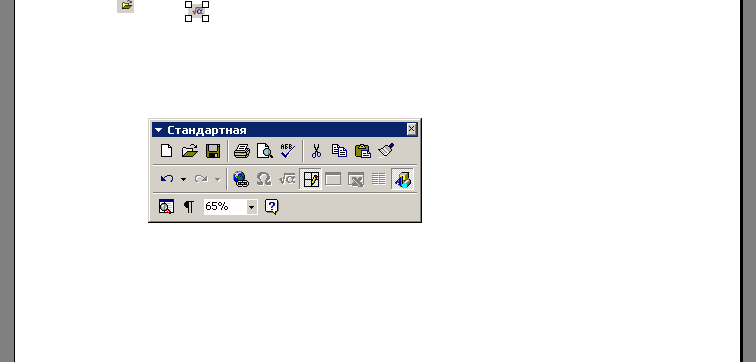 |  | 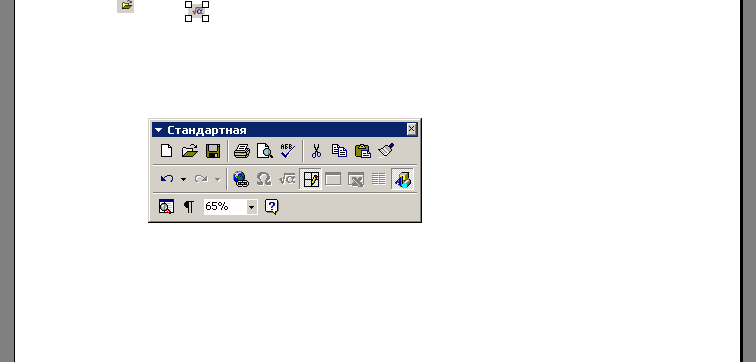 |  |
| 2 | Какая из кнопок служит для создания маркированного списка? |  |  |  |  |
| 3 | Для задания типа шрифта используется:… |  |  |  |  |
| 4 | Для выравнивания текста по центру используется кнопка:… |  |  |  |  |
| 5 | Для проверки орфографии используется кнопка:… | 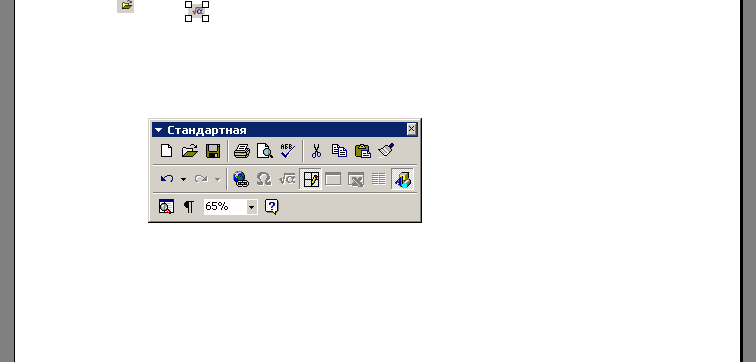 |  |  |  |
| 6 | Операционная система Windows и все ее приложения работают с дисплеем: | Только в графическом режиме | Только в символьном режиме | В графическом и сомвольном режимах | Нет правильного ответа |
| 7 | Укажите правильное имя документа WORD | 123 doc | дом.doc | 123.xls | Дом xls |
Практическое задание
ВВОД и РЕДАКТИРОВАНИЕ ТЕКСТА
ФОРМАТИРОВАНИЕ ТЕКСТОВЫХ ДОКУМЕНТОВ
Подготовка текста для форматирования
1. Загрузить Word.
2. Установить все поля страницы по 2 см.
3. Перейти в обычный режим просмотра документа.
4. Набрать три абзаца текста.
5. Проверить правописание.
6. Расставить переносы.
…В простаках недостатка не было: мальчишки то и дело подходили к забору – подходили зубоскалить, а оставались белить. К тому времени, как Бен выбился из сил, Том уже продал вторую очередь Билли Фишеру за совсем нового бумажного змея; а когда Фишер устал, его сменил Джонни Миллер, внеся в виде платы дохлую крысу на длинной веревочке, чтобы удобнее было эту крысу вертеть, – и так далее и так далее, час за часом.
К полудню Том из жалкого бедняка, каким был утром, превратился в богача, буквально утопающего в роскоши. Кроме вещей, о которых мы сейчас говорили, у него оказались двенадцать алебастровых шариков, обломок зубной “гуделки”, ключ, который ничего не хотел отпирать, кусок мела, оловянный солдатик, пара головастиков, шесть хлопушек, одноглазый котенок, медная дверная ручка, собачий ошейник – без собаки, – рукоятка ножа и четыре апельсиновые корки.
Том сказал себе, что, в сущности, жизнь не так уж пуста и ничтожна. Сам того не ведая, он открыл великий закон, управляющий поступками людей, а именно: для того чтобы взрослый или мальчик страстно захотел обладать какой-нибудь вещью, пусть эта вещь достанется ему возможно труднее. Если бы он был таким же великим мудрецом, как и автор этой книги, он понял бы, что Работа есть то, что мы обязаны делать, а Игра есть то, что мы не обязаны делать…
7. Сохранить документ в своей папке в файле с названием Три абзаца.
8. Увеличить объем документа, вставив еще две копии набранного текста.
9. Добавить заголовок: Приключение Тома Сойера.
10. Сохранить документ в своей папке с названием Форматирование текста.
11. Пятый абзац с помощью клавиши Enter разрезать на несколько абзацев, которые в дальнейшем будут служить элементами списка.
Форматирование символов
12. Отформатировать заголовок:
- шрифт Ariel, размер – 12 пт, полужирный;
- буквы – все прописные, цвет – красный, разрядка – 5 пт.
13. Отформатировать первый абзац:
- шрифт Ariel, размер – 11 пт, полужирный курсив;
- буквы в слове Фишеру оформить как надстрочные символы;
- буквы в слове Миллер оформить как подстрочные символы.
14. Отформатировать второй абзац:
- шрифт Times New Roman, размер – 10 пт, обычное начертание;
- выделить небольшой фрагмент жирным шрифтом.
15. Отформатировать третий абзац:
- шрифт Times New Roman, размер – 12 пт, обычное начертание;
- для фрагмента этого абзаца применить: начертание – курсив, разрядка – 2 пт;
- слова Работа и Игра оформить следующим образом: буквы – малые прописные, полужирный курсив, разрядка – 3 пт.
16. Отформатировать четвертый абзац:
- шрифт Times New Roman, размер – 12 пт, курсив.
17. Отформатировать пятый абзац:
- шрифт Ariel, размер – 12 пт, цвет – синий;
- в начале фрагмента начертание – курсив.
18. Отформатировать шестой абзац:
- шрифт Courier New, размер – 12 пт, подчеркивание – одинарное;
- слова Работа и Игра оформить следующим образом: буквы – все прописные, шрифт – полужирный, разрядка – 3 пт, масштаб – 200%.
19. Отформатировать седьмой абзац:
- шрифт Times New Roman, размер – 12 пт, буквы – малые прописные;
- цвет – зеленый, подчеркивание – красной волнистой линией.
20. Отформатировать восьмой абзац:
- шрифт Ariel, размер – 14 пт, полужирный курсив.
21. Отформатировать девятый абзац:
- шрифт Times New Roman, размер – 12 пт;
- отдельные слова этого абзаца должны иметь одинаковый формат: полужирный курсив, подчеркнутый, лиловый цвет.
22. Отформатировать заголовок:
- выравнивание – по центру;
- интервалы: перед абзацем – 24 пт, после абзаца – 12 пт;
- отступа первой строки – нет;
- внизу абзаца – граница рамки;
- линия границы: красная, двойная, толщина – 1,5 пт, расстояние до текста – 6 пт.
23. Отформатировать первый абзац:
- выравнивание – по левому краю.
24. Отформатировать второй абзац:
- абзацные отступы: слева – 2 см, справа – 2 см;
- отступ первой строки – 1 см;
- выравнивание – по ширине;
- интервалы: перед абзацем – 6 пт, после абзаца – 6 пт;
- рамка с тенью;
- линия рамки: двойная, ширина – 1,5 пт, расстояние от границ рамки до текста – 12 пт.
25. Отформатировать третий абзац:
- отступ первой строки – 1,5 см;
- выравнивание – по правому краю;
- междустрочный интервал – 15 пт;
- интервал после абзаца – 15 пт.
26. Отформатировать четвертый абзац:
- абзацные отступы: слева – 2 см, справа – 2 см, первой строки – 1,5 см;
- междустрочный интервал – полуторный;
- выравнивание – по центру.
27. Из текста, который первоначально представлял собой пятый абзац, должен быть получен один абзац вначале, а также два списка: нумерованный и маркированный.
Форматирование начального абзаца:
- выравнивание – по левому краю;
- интервалы: перед абзацем – 6 пт, после абзаца – 6 пт.
Форматирование списков:
- выбрать свой способ нумерации и маркирования списков;
- разместить элементы маркированного списка, начиная с позиции 10 см.
28. Отформатировать шестой абзац:
- отступ справа – 3,5 см;
- выравнивание – по ширине;
- междустрочный интервал – полуторный;
- левая граница рамки: линия – тройная, толщина – 3 пт.
29. Отформатировать седьмой абзац:
- отступ слева – 3,5 см;
- красная строка – 2 см;
- выравнивание – по ширине;
- междустрочный интервал – полуторный;
- правая граница рамки: линия – тройная, толщина – 3 пт, цвет – зеленый.
30. Отформатировать восьмой абзац:
- абзацные отступы: слева – 2 см, справа – 2 см;
- интервалы: перед абзацем – 12 пт, после абзаца – 12 пт;
- выравнивание – по ширине;
- заливка – синяя.
31. Отформатировать девятый абзац:
- междустрочный интервал – двойной;
- выравнивание по центру.
32. Сохранить свой документ с прежним именем.
Домашнее задание
Повторить лекции. Подготовиться к тесту.
Практическое занятие №3.
Тема практического занятия
Работа с текстовым редактором: ввод, редактирование и форматирование текстовых документов. (Редактор формул, списки).
Цель практического занятия:
- формирование умений:
- работать с текстовым редактором,
- вводить, редактировать и форматировать текст;
- развитие логического мышления;
- воспитание самостоятельности, аккуратности, дисциплинированности.
Вопросы, подлежащие изучению:
- Текстовый редактор: назначение и основные функции.
- Ввод и редактирование текста.
- Фрагмент текста, работа с фрагментом текста (выделение, перенос, копирование, удаление и т.д.).
- Абзац, операции с абзацами (форматирование, установка межстрочного интервала и т.д.).
- Оформление текста (шрифты, цвет символов, обрамление ит.д.).
- Ввод таблиц.
Литература:
- Анеликова Л.А. Тесты. Информатика. Информационные технологии, 6-11. М.: Дрофа, 2004г.
- Градобаева И.Б., Николаева Е.А. Microsoft Word. Практические задания. Минск. Аверсэв, 2002г., (главы 1-4).
- Информатика. Задачник – практикум, том 1, 2. Под ред. Семакина И.Г., М.: БИНОМ. Лаборатория знаний, 2004г., (глава 5).
- Макарова Н.В. Информатика. Практикум по технологии работы на компьютере. М.: Финансы и статистика, 2005г., (глава 2).
- Молодцов В.А. и др. Репетитор по информатике. Ростов – на – Дону:
- Симонович С.В. Информатика. Базовый курс. С.Пб.: Питер, 2002г (глава 1-2). Феникс, 2004г. (глава 1.).
Задания для студентов
Тест
Для каждого вопроса выбрать правильный вариант ответа.
Вариант 1
| | Вопрос | А | В | С | Д |
| 1 | Какая из кнопок называется «Вырезать»? | 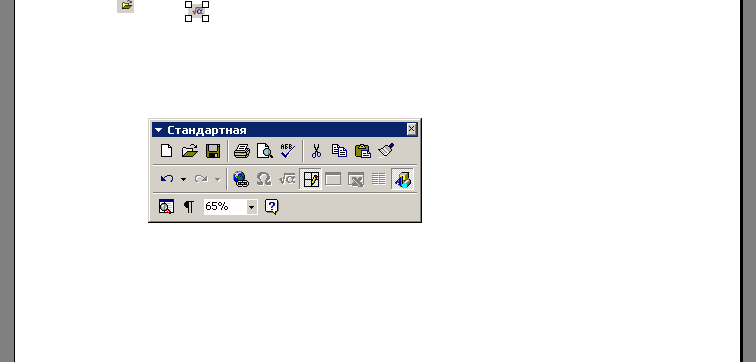 |  | 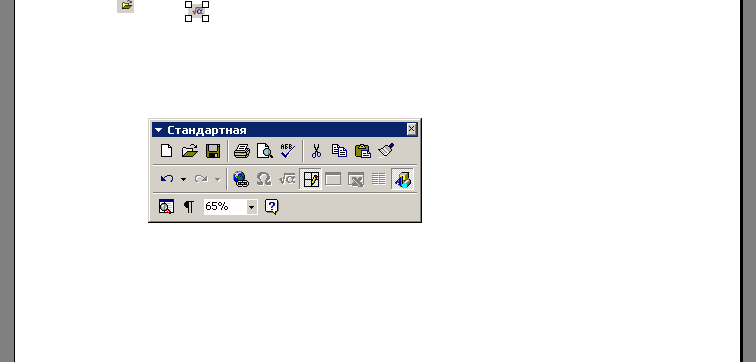 |  |
| 2 | Какая из кнопок служит для создания нумерованного списка? |  |  |  |  |
| 3 | Для задания размера шрифта используется:… |  |  |  |  |
| 4 | Для выравнивания текста по ширине используется кнопка:… |  |  |  |  |
| 5 | Для задания цвета заливки используется кнопка:… | 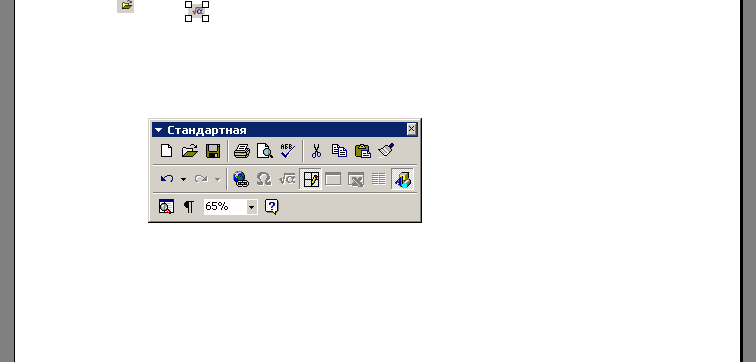 |  |  |  |
| 6 | Что значит значок  ? ? | Выравнивание по левому краю; | Табуляция с выравниванием по правому краю | Табуляция с выравниванием по левому краю | Нет правильного ответа |
Вариант 2
| | Вопрос | А | В | С | Д |
| 1 | Какая из кнопок называется «Вставить»? | 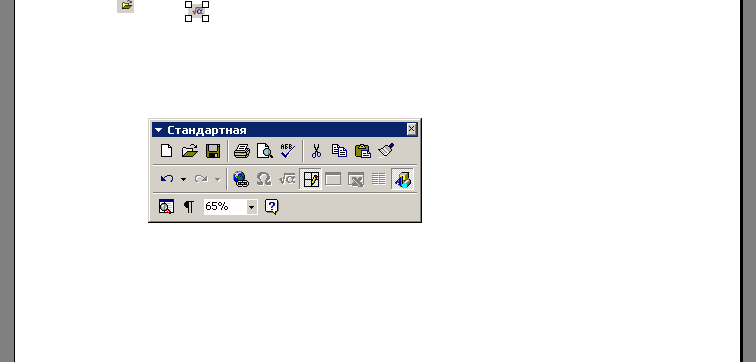 | 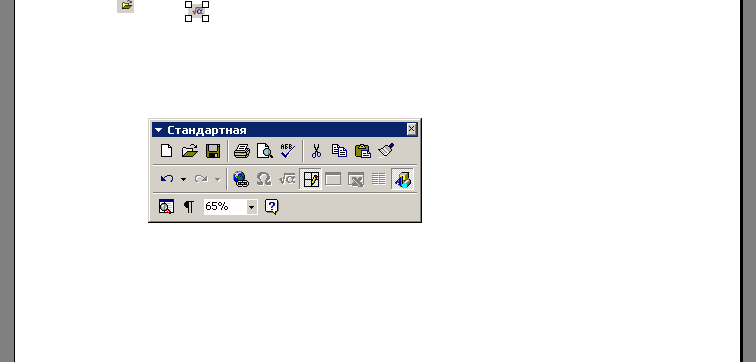 | 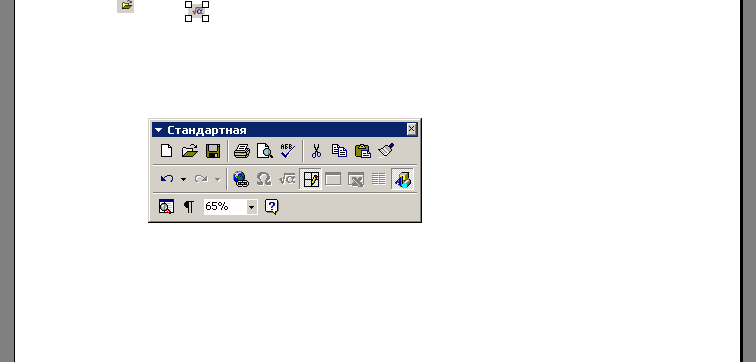 |  |
| 2 | Какая из кнопок служит для создания маркированного списка? |  |  |  |  |
| 3 | Для задания начертания шрифта используется:… |  |  |  |  |
| 4 | Для выравнивания текста по левому краю используется кнопка:… |  |  |  |  |
| 5 | Для рисования таблицы используется кнопка:… | 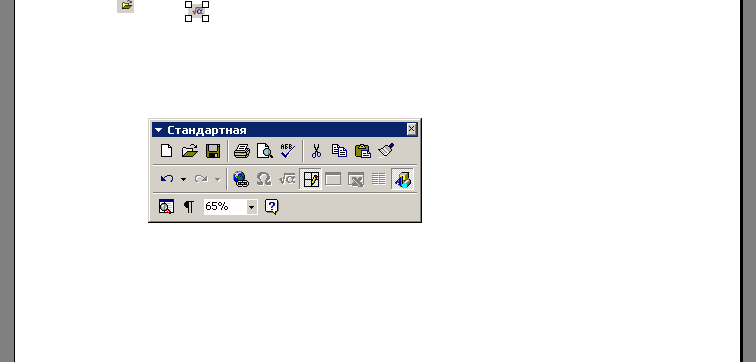 |  |  |  |
| 6 | Как выделить мышью слово? | Щелчком мыши справа от строки | Двойным щелчком | Нажав и удерживая Alt + Shift и протягивая мышью | Нажав и удерживая Alt + Ctrl и щелчком мыши в нужной позиции |
Практическое задание
РАБОТА С ТЕКСТОВЫМ РЕДАКТОРОМ:
ввод, редактирование и форматирование текстовых документов
(РЕДАКТОР ФОРМУЛ, СПИСКИ).
- Запустите текстовый процессор WORD, выполнив команду: Пуск – Программы - Microsoft Word.
- Сохраните документ под именем Формулы на Рабочем столе, для этого выполните команду Файл - Сохранить как… внесите имя документа Формулы и выберите путь сохранения Рабочий стол.
- Установите параметры страницы: верхнее - 2см, нижнее – 2см, левое поле – 2см, правое поле – 2см.
- Напишите заголовок документа Формулы по математике.
- Создайте таблицу: число столбцов – 2, число строк - 5. Для этого выполните команду: Таблица - добавить таблицу и установите число столбцов - 2, число строк - 5.
- Используя редактор формул, заполните таблицу следующим образом:
